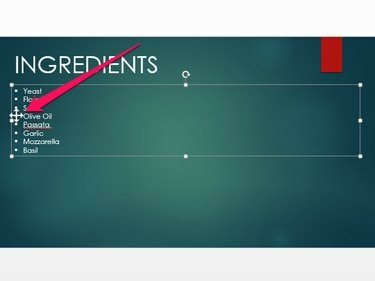
Om du sorterar en numrerad lista genom att flytta dess objekt uppåt eller nedåt, ändrar PowerPoint automatiskt siffrorna för att återspegla den nya ordningen.
Bildkredit: Bild med tillstånd av Microsoft
Till skillnad från andra Office-program som Word eller Excel, innehåller PowerPoint 2013 under Windows 8.1 eller 7 inte ett verktyg som automatiskt sorterar en lista med objekt i alfabetisk ordning. Du kan dock sortera objekt, bilder eller till och med element på en bild -- som Clip Arts, bilder eller textrutor -- genom att manuellt flytta dem uppåt eller nedåt.
Sortera en lista alfabetiskt
Steg 1

När du har valt det blir en textrutas kontur synlig.
Bildkredit: Bild med tillstånd av Microsoft
Välj bilden som innehåller listan du vill ändra ordning genom att klicka på dess miniatyrbild i Rutschbanor rutan. Klicka på textrutan för att välja den.
Dagens video
Steg 2
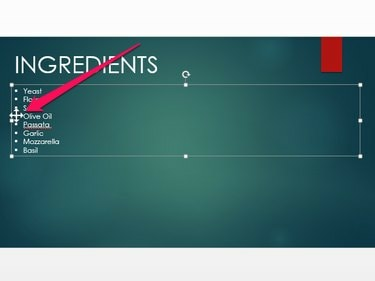
Du kan sortera både punktlistor och numrerade listor.
Bildkredit: Bild med tillstånd av Microsoft
Flytta markören över punkten bredvid det första listobjektet som du vill flytta upp eller ner. När markören förvandlas till en fyrhövdad pil klickar och drar du objektet till dess nya plats.
Steg 3

Klicka på ikonen "Ångra" för att ångra din senaste åtgärd - till exempel om du gjorde ett misstag när du sorterade listan.
Bildkredit: Bild med tillstånd av Microsoft
Klicka på Spara ikonen för att spara din PowerPoint-presentation när du har sorterat klart listan.
Sortera diabilder alfabetiskt
Steg 1
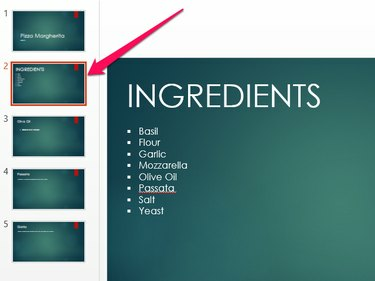
Du kan välja flera bilder genom att hålla ned "Ctrl"-tangenten och klicka på varje bild.
Bildkredit: Bild med tillstånd av Microsoft
Klicka på en miniatyrbild för att välja den första bilden du vill flytta.
Steg 2
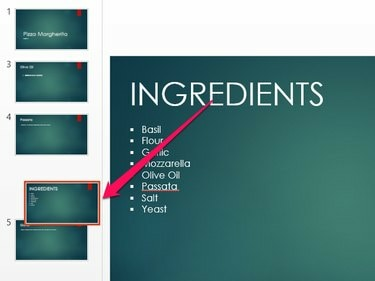
För att ta bort en bild, högerklicka på den och välj "Ta bort".
Bildkredit: Bild med tillstånd av Microsoft
Dra miniatyrbilden för att flytta bilden uppåt eller nedåt i listan.
Steg 3
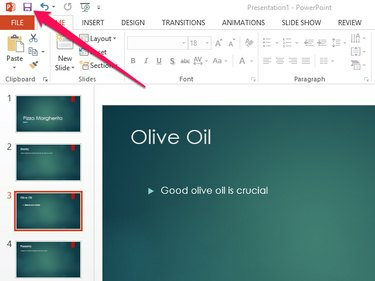
Spara presentationen som en ny fil istället för att skriva över den nuvarande genom att öppna fliken "Arkiv" och välja "Spara som".
Bildkredit: Bild med tillstånd av Microsoft
Välj Spara när du har redigerat färdigt din presentation.
Sortera element alfabetiskt
Steg 1
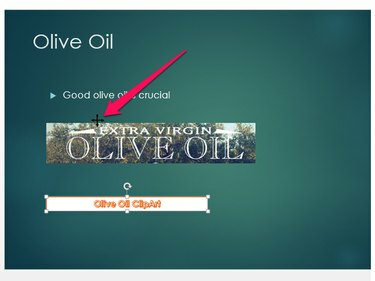
PowerPoint
Bildkredit: Bild med tillstånd av Microsoft
Håll muspekaren över kanten på det första elementet du vill flytta tills markören förvandlas till en fyrhövdad pil.
Steg 2
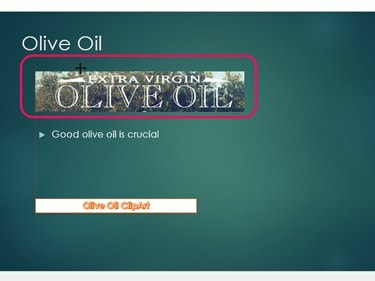
När du flyttar ett element visas en riktlinje till vänster som låter dig hålla alla sidelement justerade.
Bildkredit: Bild med tillstånd av Microsoft
Klicka och dra elementet till dess nya plats på bilden.
Steg 3
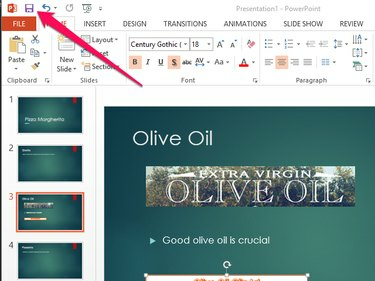
PowerPoint
Bildkredit: Bild med tillstånd av Microsoft
Spara din presentationsfil genom att klicka på Spara ikon.
Dricks
Som ett alternativ till att sortera listobjekt i alfabetisk ordning kan du skapa en ny lista eller ändra en befintlig så att den använder alfabetiskt sorterade bokstäver istället för punkter eller siffror. För att göra det, välj innehållet i en textruta och öppna fliken "Hem". Klicka på pilen bredvid "Numrering" i styckegruppen och välj "A, B, C, ..." från menyn.
Om element på en bild ser felinriktade efter att du flyttat dem upp och ner, öppna fliken "Format" och klicka på "Justera." Välj den lämpligaste inriktningstypen -- som "Justera vänster" eller "Justera mitten" - från meny.



